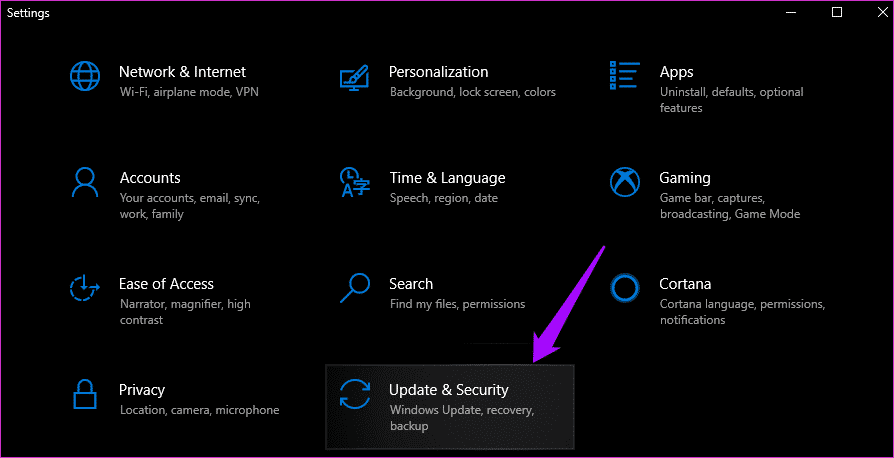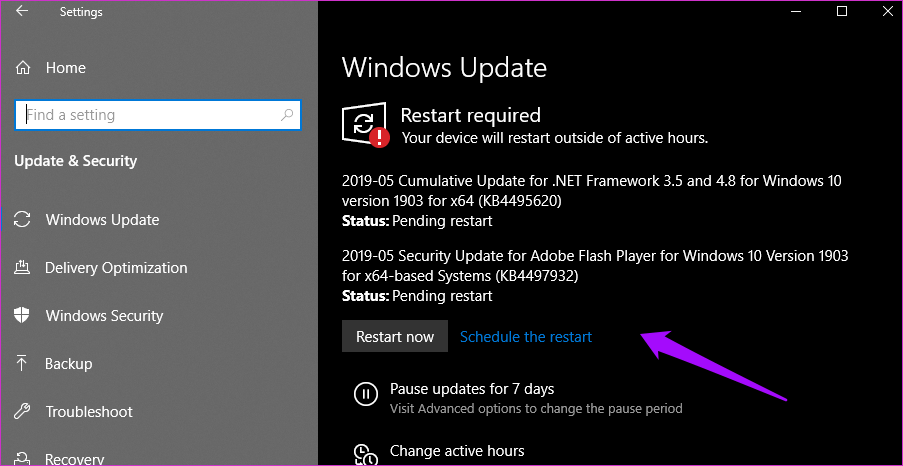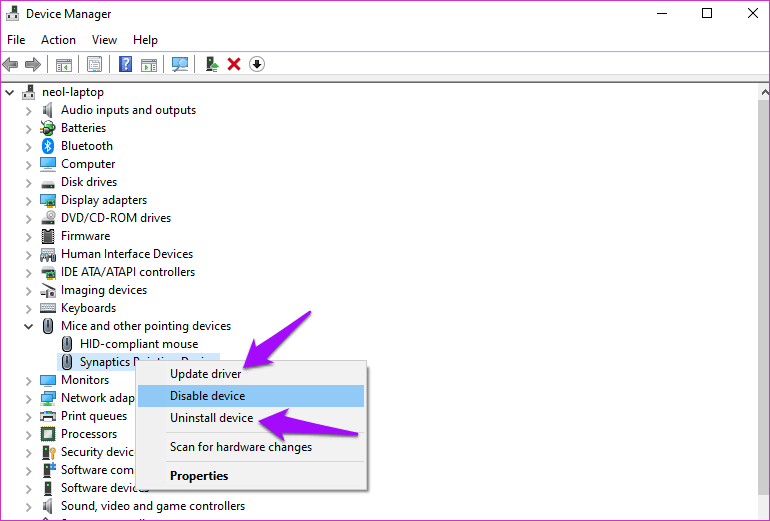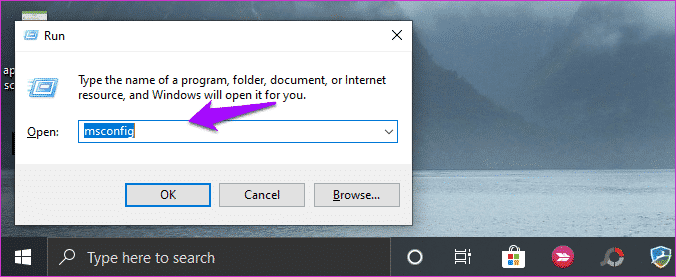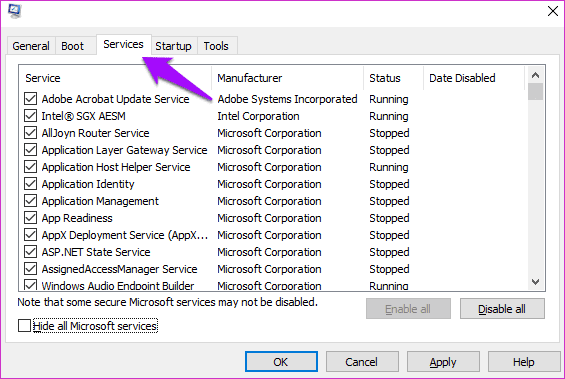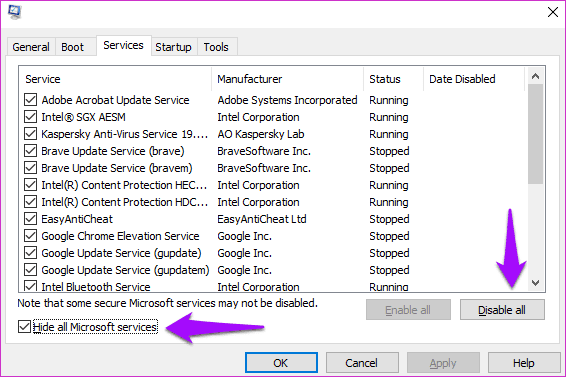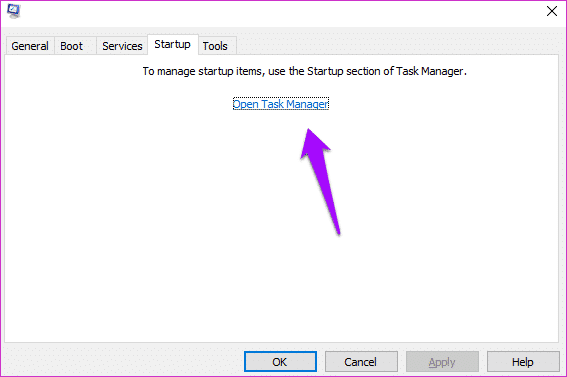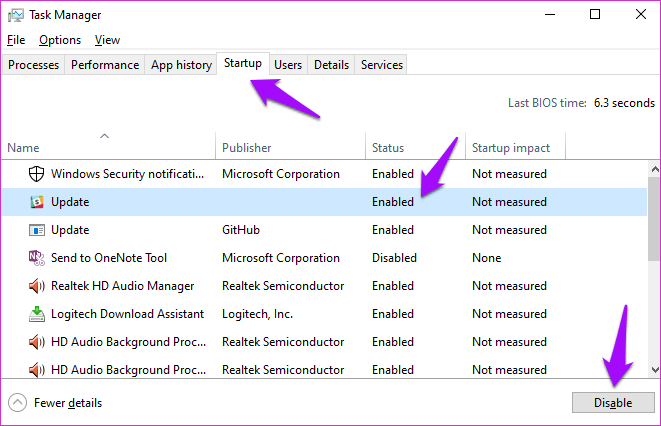Comment corriger l'erreur lors de la définition des paramètres utilisateur Le pilote a échoué
Venez tous Écran tactile pour ordinateur portable Pour nous aider à naviguer dans le système d'exploitation Windows. La meilleure souris est parce qu’elle est plus pratique, précise et permet de gagner du temps. À présent, certains utilisateurs signalent une erreur qui rompt la fonctionnalité du pavé tactile. Une erreur lors de la définition des paramètres utilisateur pour le pilote se produit principalement lorsque votre ordinateur est allumé, mais ce n'est pas toujours le cas.
Sans perdre plus de temps, examinons les idées et examinons quelques solutions qui résoudront cette erreur, afin que vous puissiez vous remettre au travail.
Commençons.
1. Windows Update
Microsoft a publié une autre mise à jour majeure il y a quelques jours, 1903, qui a corrigé de nombreux bugs et introduit de nouvelles fonctionnalités. Voir si une mise à jour est disponible Si oui, mettez à jour immédiatement pour voir si l'erreur a été résolue.
Appuyez sur la touche de raccourci Windows + I pour activer les paramètres et cliquez sur l'option Mise à jour et sécurité.
Vérifier les mises à jour sous l'onglet Windows Update à gauche.
Bien que cela ne soit pas toujours nécessaire, cela dépend de la mise à jour, mais je vous recommande de redémarrer votre ordinateur une fois.
2. Mettre à jour / désinstaller le pilote
Recherchez et ouvrez le Gestionnaire de périphériques à partir de Windows Search. Double-cliquez sur les souris et autres périphériques de pointage. Le périphérique Lenovo provient du périphérique de pointage Synaptics. Maintenant, cliquez avec le bouton droit sur le nom du périphérique de pointage et mettez à jour vos pilotes qui devraient résoudre tous les problèmes liés aux pilotes.
Vous pouvez également télécharger les pilotes nécessaires sur le site officiel des fabricants en fonction de votre modèle. Avez-vous un périphérique de pointage ALPS à la place? Si c'est le cas, et uniquement si la mise à jour du pilote ne résout pas le problème, cliquez sur Désinstaller le périphérique.
En effet, il est connu que le périphérique de pointage Alps est à l'origine de cette erreur et que l'équipe Lenovo le sait. Peut-être que c'est pourquoi les modèles modernes sont livrés avec Synaptics?
3. Désactiver les services de périphérique ALPS POINTING
Utilisez-vous un ordinateur portable Lenovo ou Sony? Si tel est le cas, le pilote du périphérique de pointage Alps est le responsable, selon de nombreux utilisateurs. Même si vous utilisez un modèle et un autre modèle, je recommande cette solution alternative.
Appuyez sur la touche Windows + R et tapez msconfig avant d'appuyer sur Entrée pour l'ouvrir.
Vous recherchez un périphérique de pointage au bas de l'onglet Applications. Si vous trouvez le service de surveillance Alps SMBus, désactivez-le. Désélectionnez simplement le service pour le désactiver. Redémarrez l'ordinateur une fois pour voir si l'erreur "Définir les paramètres utilisateur pour le pilote" a été résolue.
- REMARQUE: Vous devez disposer de droits d'administrateur avant de pouvoir apporter des modifications. Si vous utilisez un ordinateur personnel, vous disposez déjà des autorisations nécessaires.
4. Supprimer le fichier APOINTE.EXE
De nombreux utilisateurs ont confirmé que la suppression du fichier apointe.exe ou même de l'intégralité du dossier APoint2k les avait aidés à résoudre l'erreur. Encore une fois, vous aurez besoin des droits d’administrateur pour le faire. Faites défiler jusqu'à la structure de dossiers ci-dessous.
c: \ programme \ apoint2k
Encore une fois, je n’ai pas installé le logiciel sur mon ordinateur, mais si vous le faites, sauvegardez d’abord tout le dossier et conservez-le dans un endroit sûr. Supprimez d'abord le fichier apointe.exe. Si cela ne résout pas le problème, supprimez le dossier Apoint2k et réessayez. Le redémarrage est une bonne idée à ce stade.
Si cela ne fonctionne pas, n'oubliez pas de restaurer le ou les fichiers que vous avez supprimés.
5. Nettoyer la lecture
Windows 10 est livré avec un tas de logiciels, de pilotes et d'applications. Pour compliquer les choses, nous installons plus d'applications pour personnaliser l'expérience utilisateur. Parfois, le programme est constamment en concurrence pour les ressources, ce qui provoque des conflits. Un redémarrage propre peut aider à résoudre le problème.
Ouvrez MSConfig comme vous l'avez fait à l'étape précédente. Sous l'onglet Services, sélectionnez Masquer tous les services Microsoft qui ne conserveront plus que les services installés par l'utilisateur, vous. Maintenant, cliquez sur Désactiver tout.
Vous allez maintenant courir "gestion des tâches"Soit en accédant à l’onglet Démarrage ou en le recherchant dans Windows Search.
Dans le Gestionnaire des tâches, sous l'onglet Démarrage, vous allez sélectionner chaque élément individuellement et le désactiver. Vous ne pouvez pas tous les sélectionner une fois pour une raison quelconque.
Une fois terminé, retournez à l'écran de configuration du système et cliquez sur OK. Redémarrez votre ordinateur maintenant et seules les applications et les services de base seront chargés.
Vérifiez si les paramètres utilisateur sont toujours définis sur une erreur de pilote et si ce n'est pas le cas, vous savez qu'il y a un conflit. Vous devrez activer les services MSConfig un par un jusqu'à ce que vous trouviez le service ou l'application en conflit. Ennuyeux mais il faut le faire.
- Astuce: Voici comment je le fais. Je sélectionne simultanément la moitié des services et les désactive avant de procéder à un démarrage en mode minimal. Si vous voyez l'erreur, le service non autorisé sera dans la première moitié, et si je ne le fais pas, l'autre moitié est responsable. Continuez ainsi jusqu'à ce que vous en laissiez un que vous deviez désactiver de manière permanente ou trouver une alternative à. N'oubliez pas d'activer les services, à la fin, pour restaurer votre ordinateur dans sa gloire précédente.
Pointez et cliquez
L'incapacité à utiliser le pavé tactile peut être très frustrante, surtout si vous n'avez pas la souris. Parfois, le pavé tactile continue à fonctionner normalement, mais l'utilisateur est constamment bombardé à l'aide de la fenêtre contextuelle. Ces solutions devraient résoudre l'erreur "Définir les paramètres utilisateur pour l'erreur" Échoué Driver "une fois pour toutes.